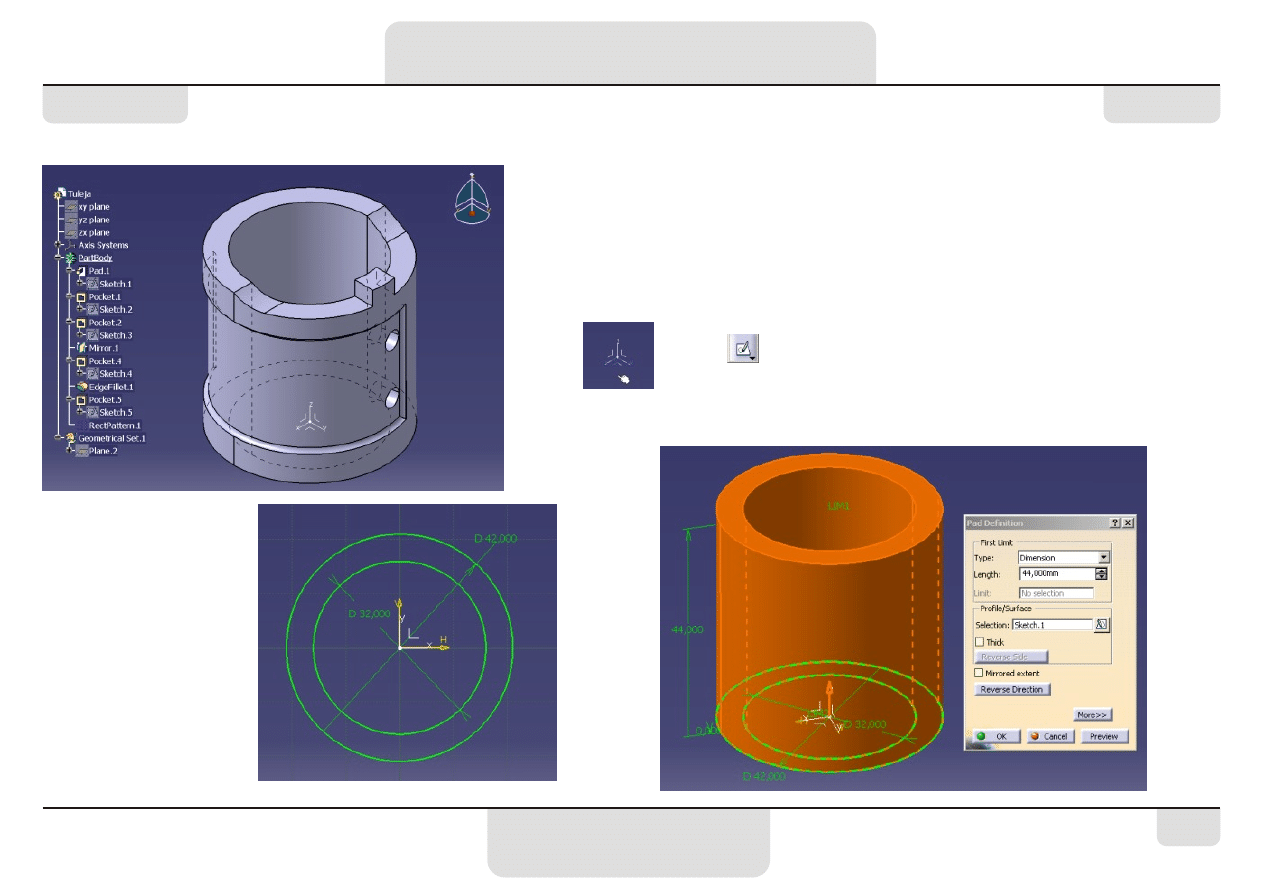
CATIA V5 - materiały pomocnicze
styczeń 2006
Str. 01
Autor: J. Kiełbasa
K
ATEDRA
K
ONSTRUKCJI
M
ASZYN
Politechnika Rzeszowska
część do zamodelowania
Modelowanie bryłowe - ćwiczenie 2
Etap 1
1. Wskaż płaszczyznę XY, jako płaszczyznę nowego szkicu, a następnie kliknij ikonę
szkicownika.
2. W szkicowniku narysuj dwa współśrodkowe okręgi o średnicach 32mm i 42mm o środkach
znajdujących się w środku układu współrzędnych.
3. Po wyjściu ze szkicownika wywołaj funkcję Pad i wyciągnij szkic na wysokość 44mm.
Sketcher
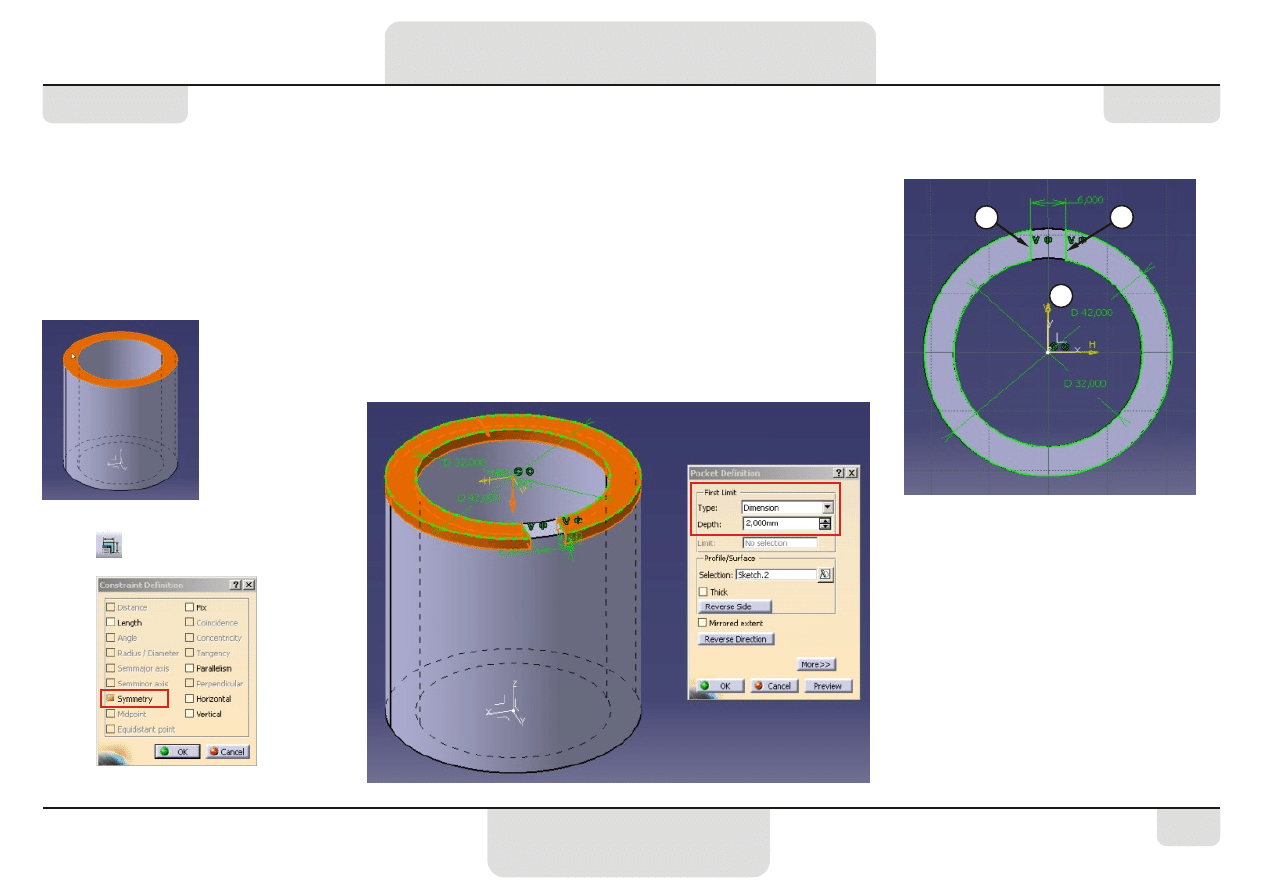
CATIA V5 - materiały pomocnicze
styczeń 2006
Str. 02
Autor: J. Kiełbasa
K
ATEDRA
K
ONSTRUKCJI
M
ASZYN
Politechnika Rzeszowska
Modelowanie bryłowe - ćwiczenie 2
Etap 2
1. Kliknij górną płaszczyznę bryły i przejdź do szkicownika.
2. Narysuj profil jak pokazano poniżej. Zamiast wymiarowania średnic okręgów można je zrzutować (w
trybie konstrukcyjnym) z modelu i powiązać z nimi profil (więz Coincidence). Pionowe odcinki profilu (1 i 2)
należy związać więzem symetrii z pionową osią układu współrzędnych (3). W tym celu klikamy z wciśniętym
Ctrl odcinek (1), potem (2) a na koniec oś (3). Nastepnie wywołujemy Constraints Defined in Dialog
Box
i w oknie Constraint Definition zaznaczamy pozycję Symmetry.
2
3
1
Constraints Defined
in Dialog Box
3. Po wyjściu ze szkicownika wywołaj funkcję Pocket i wprowadź
parametry jak na poniższym zrzucie, tj:
w polu Type - opcja Dimension,
w polu Depth - wartość 2mm.
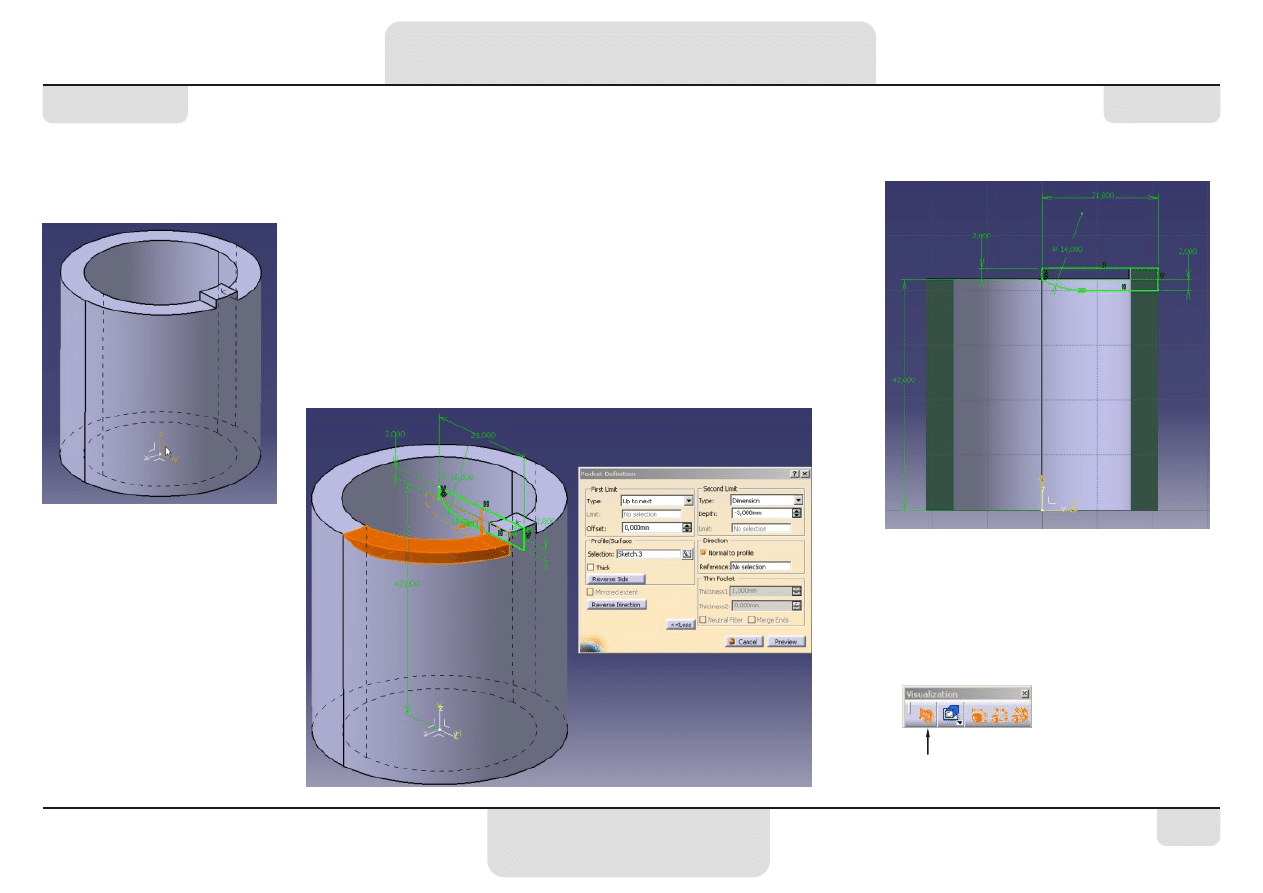
CATIA V5 - materiały pomocnicze
styczeń 2006
Str. 03
Autor: J. Kiełbasa
K
ATEDRA
K
ONSTRUKCJI
M
ASZYN
Politechnika Rzeszowska
Modelowanie bryłowe - ćwiczenie 2
Etap 3
1. Kliknij płaszczyznę ZY a
następnie ikonę szkicownika.
2. W szkicowniku narysuj profil o kształcie i wymiarach jak pokazano na
załączonym zrzucie. W tym przykładzie cały profil został zdefiniowany
więzami wymiarowymi, należy jednak pamiętać, że można wykorzystać
istniejącą już geometrię i wiązać elementy profilu z odpowiednimi rzutami za
pomocą więzów geometrycznych.
3. Po wyjściu ze szkicownika uruchom Pocket, rozwiń okno dialogowe
klikając przycisk More>> (po rozwinięciu przycisk zmienia się na <<Less) i
wprowadź parametry jak na poniższym zrzucie, tj.:
w obszarze First Limit ustawić Type na Up to next,
w obszarze Second Limit ustawić Type na Dimension a Depth na -3mm.
Cut Part by Sketch Plane
Wskazówka
Aby w szkicu odciąć część bryły od strony
użytkownika (jak wyżej) i poprawić w ten sposób
widoczność rysowanego profilu należy wykorzystać
funkcję Cut Part by Sketch Plane znajdującą
się w palecie Visualization.
Dygresja
Warto pamiętać o możliwości
definiowania drugiego
ogranicznika (Second Limit) w
funkcji Pocket (analogicznie jest
w funkcji Pad), gdyż daje to
znacznie większe możliwości
definicji bryły pozwalając
umieszczać profil nie zawsze na
najbardziej wydawałoby się
oczywistej płaszczyźnie.
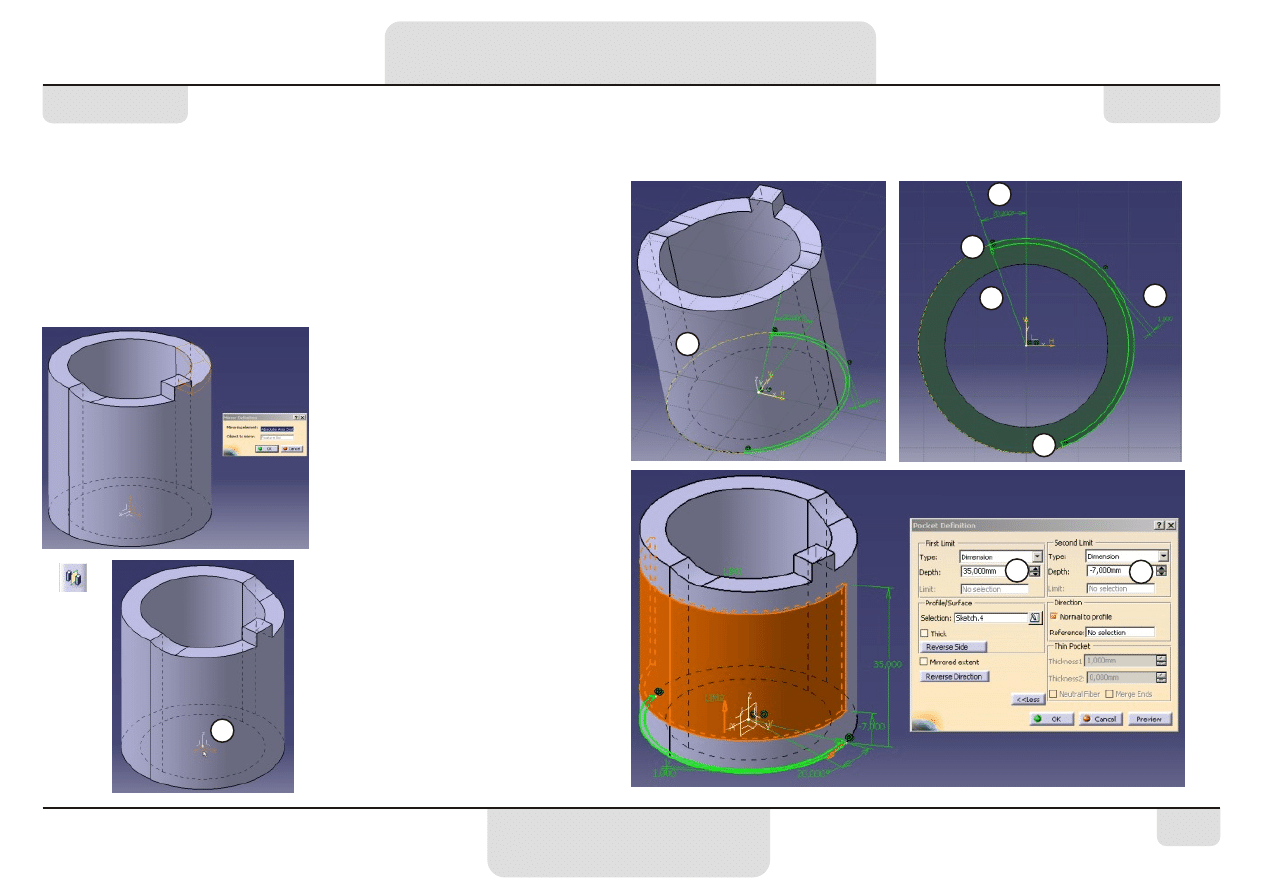
CATIA V5 - materiały pomocnicze
styczeń 2006
Autor: J. Kiełbasa
Modelowanie bryłowe - ćwiczenie 2
Str. 04
K
ATEDRA
K
ONSTRUKCJI
M
ASZYN
Politechnika Rzeszowska
Etap 4
Etap 5
1. Kliknij prawym przyciskiem
myszy na PartBody na drzewku i
wybierz Define In Work Object.
2. Kliknij ostatnio zrobiony Pocket
a następnie wywołaj funkcję
Mirror
; jako Mirrorong element
wskaż płaszczyznę ZY.
1. Kliknij płaszczyznę XY (1) i przejdź
do szkicownika.
2. Zrzutuj w trybie konstrukcyjnym
zewnętrzną krawędź tuleji (2).
3. Pozostając nadal w trybie
konstrukcyjnym poprowadź z początku
układu współrzędnych odcinek (3)
odchylony od pionu - zwymiaruj kąt
nachylenia (4); po postawieniu
wymiaru należy go wyedytować
(dwukrotnie klikając) i wpisać wartość
20deg
.
4. Narysuj profil zamknięty tak aby
zewnętrzny łuk pokrywał się ze
zrzutowaną wcześniej krawędzią (więz
Coincidence
), wewnętrzny był
oddalony na odległość 1mm (7), odcinek
prosty (5) pokrywał się z odcinkiem
pomocniczym (3), natomiast odcinek
(6) był z (5) współliniowy (więz
Coincidence
).
5. Po wyjściu ze szkicownika wywołaj
Pocket
i wpisz w polach Depth
odpowiednio 35mm (8) i -7mm (9).
1
2
3
4
5
6
7
8
9
Mirror
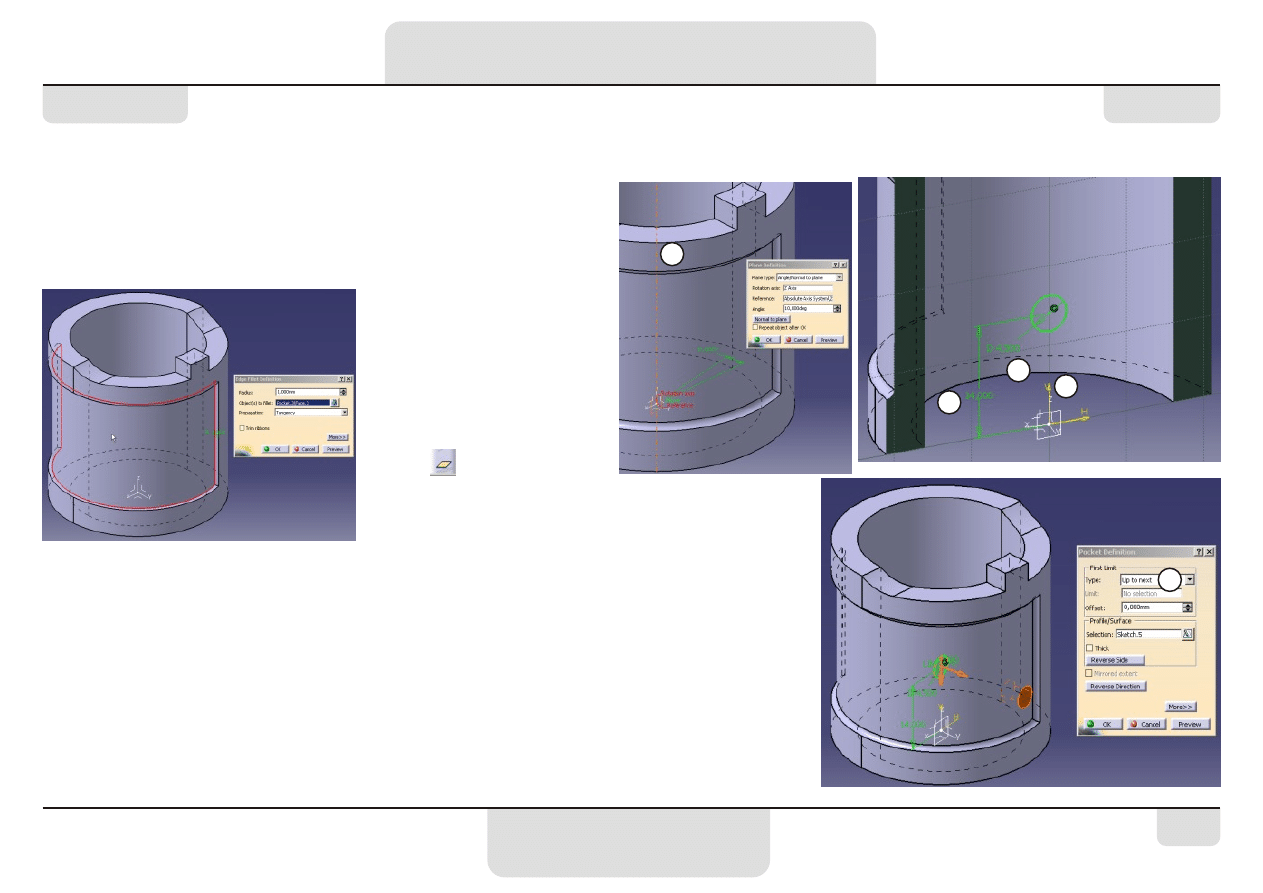
CATIA V5 - materiały pomocnicze
styczeń 2006
Autor: J. Kiełbasa
Modelowanie bryłowe - ćwiczenie 2
Str. 05
K
ATEDRA
K
ONSTRUKCJI
M
ASZYN
Politechnika Rzeszowska
Etap 6
Etap 7
1. Kliknij powierzchnię dna pogłębienia,
powstałego we wcześniejszej operacji, a
następnie wywołaj funkcję Chamfer;
wpisz wartość promienia 1mm, a w polu
Propagation
wybierz opcję Tangency.
1. Kliknij ikonę Plane i w polu
Plane type
wybierz
Angle/Normal to plane
.
2. W polu Rotation axis kliknij
prawym przyciskiem myszy i z
menu podręcznego wybierz Z
Axis
(lub wskaż kursorem
myszy cylindryczną
powierzchnie tuleji). Następnie
przejdź do pola Reference i
wskaż płaszczyznę ZX. Na
koniec określ wartość kąta
obrotu (pole Angle) na 20deg.
3. Kliknij tak utworzoną płaszczyznę i przejdź do
szkicownika. Narysuj okrąg o średnicy 4,5mm (2) o środku
oddalonym od podstawy tuleji na odległość 14mm (3) i
leżący na pionowej osi układu współrzędnych (4) (więz
Coincidence
).
4. Po wyjściu ze szkicownika wywołaj Pocket i w polu
Type
wybierz Up to next (5).
1
2
3
4
5
Plane
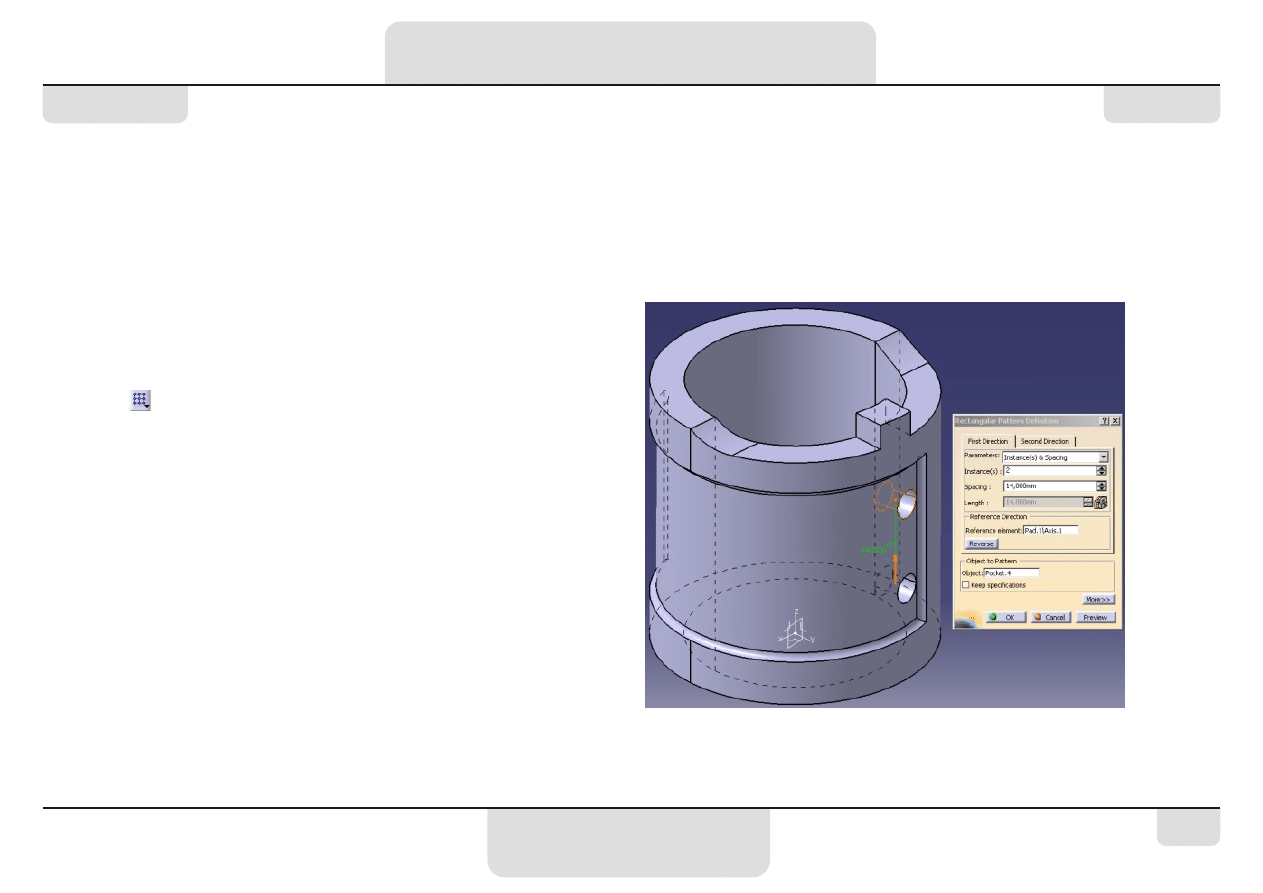
CATIA V5 - materiały pomocnicze
styczeń 2006
Autor: J. Kiełbasa
Modelowanie bryłowe - ćwiczenie 2
Str. 06
K
ATEDRA
K
ONSTRUKCJI
M
ASZYN
Politechnika Rzeszowska
Etap 8
1. Kliknij prawym przyciskiem myszy na PartBody na drzewku i w menu
podręcznym kliknij Define In Work Object.
2. Zaznacz otwór (Pocket) wykonany w poprzedniej operacji i wywołaj
funkcje Rectangular Pattern.
3. W polu Parameters wybierz opcję Instance(s) & Spacing, w polu
Instance(s) wpisz liczbę 2, w polu Spacing wpisz 14mm. Następnie kliknij pole
Reference element
i wskaż myszą oś tuleji. Można również wskazać
pionową krawędź pogłębienia, lub oś Z układu współrzędnych.
Rectangular Pattern
Wyszukiwarka
Podobne podstrony:
cw2 tok postepowania
cw7 tok postepowania
cw9 tok postepowania
cw1 tok postepowania
TOK POSTĘPOWANIA GEO
cw5 tok postepowania
TOK POSTĘPOWAIA, Prywatne, Technik administracji, III semestr 2014-wiosna
cw8 tok postepowania
Projekt przekładni tok postępowania
TOK POSTEPOWANIA PRZY PROJEKTOWANIU ST, STUDIA, IV SEMESTR, projektowanie inżynierskie
cw10 tok postepowania
cw3 tok postepowania
Tok postępowania przed I instancją, Tok postępowania przed I instancją
Tok postępowania podczas zabiegu masażu leczniczego, Notatki z masażu
Tok postępowania diagnostycznego rodziny, pedagogika
więcej podobnych podstron